你用鼠標錯誤地選擇了文本
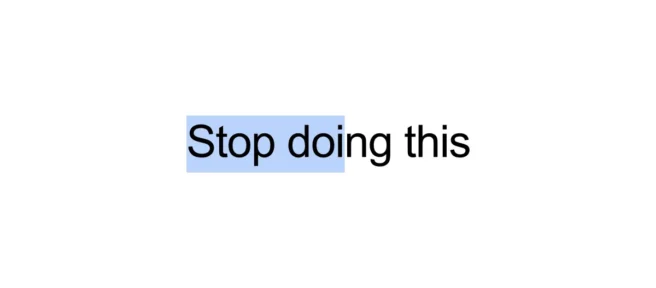
在計算機上選擇文本是一件很常見的事情。只需單擊並拖動鼠標即可突出顯示所需的文本。再簡單不過了,對吧?實際上有更好的方法可以做到這一點,而且您永遠不會回頭。
為什麼你做錯了
首先,讓我們看看大多數人通常在 Windows、Mac、Chromebook 或 Linux PC 上選擇文本的方式。您將光標放在文本的開頭,按住鼠標按鈕,將光標拖動到結尾,然後鬆開按鈕。文本逐個字母突出顯示,如下所示。
這工作正常,但有一個問題 — 您可能已經註意到了。當您逐個字母地選擇文本時,很容易不小心只突出顯示單詞的一部分。您可能沒有將光標放在正確的開始位置,或者您錯過了最後一個字母。這可能很煩人。
為什麼這種方法“錯誤”?想想你突出顯示文本的時間。您是要突出顯示完整的單詞還是僅突出顯示部分單詞?我敢打賭,在大多數情況下,您的目標是完整的單詞。所以讓我們讓它更容易。
更好的方法
準備好大吃一驚吧。不要單擊並拖動,而是嘗試雙擊,但在第二次單擊時按住鼠標按鈕並拖動。這將逐字突出顯示,而不是逐個字母突出顯示,這樣效率更高。在下面查看。
雙擊選擇光標所在的完整單詞,然後您可以繼續拖動光標以逐字突出顯示。標點符號獨立於單詞突出顯示。
對於大多數情況,此方法更有意義。您不必擔心拖到正確的位置。最好的部分是這不是任何特定平台的獨有技巧。它適用於 Windows、Mac、Linux 和 Chromebook。
對於鍵盤愛好者
不是每個人都喜歡使用鼠標來選擇文本。別擔心,我們也為您服務。
有用於按字母和單詞選擇文本的鍵盤快捷鍵。要逐個字母地選擇文本,請將光標置於起點,按住 Shift 鍵,然後按向左或向右箭頭鍵。
要按單詞選擇,請將光標放在起點或雙擊第一個單詞。現在按住 Shift + Ctrl 並按向左或向右箭頭鍵。
像這樣的小技巧可以讓世界大不相同。您可能從未想過還有另一種突出顯示文本的方法。鼠標上的按鈕比我們意識到的要通用得多。現在你知道了!



發佈留言